Wix フォーラム:求人掲示板を作成する
3分
この記事内
- ステップ 1 | サイトに Wix フォーラムを追加する
- ステップ 2 | 適切なレイアウトを選択する
- ステップ 3 | アクセス権限を「全員」に設定する
求人掲示板はサイトにより多くの訪問者を呼び込み、定期的な訪問を促すのに役立ちます。Wix フォーラムを使用して求人掲示板を作成すれば、雇用主が掲示板に求人情報を投稿し、応募を受け付けることができます。
ステップ 1 | サイトに Wix フォーラムを追加する
Wix フォーラムは、ユーザー同士がサイト上で直接交流するための場です。雇用主が求人情報を投稿し、潜在的な候補者とやり取りするのに最適です。始めるには、まず Wix フォーラムをサイトに追加します。
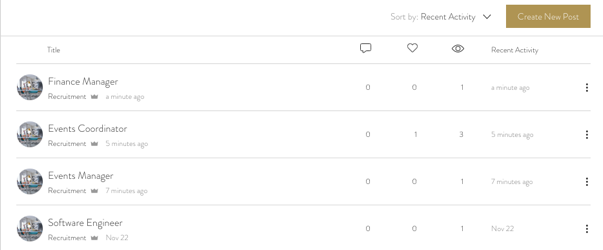
ステップ 2 | 適切なレイアウトを選択する
ニーズに合わせてレイアウトをカスタマイズしましょう。「スレッド」ビューまたは「カード」ビューの 2つのオプションから選択できます。求人掲示板の場合は、一般的な表示形式であるスレッドビューを使用することをおすすめします。
レイアウトを選択する方法:
- エディタでフォーラムをクリックし、「設定」をクリックします。
- 「レイアウト」タブをクリックし、メインページのレイアウトをカスタマイズします。
- メインページのレイアウト設定をカスタマイズします:
- メインページのレイアウトを選択します。(フォーラムにカテゴリーを表示する場合はこのオプションを利用できます。)
- スレッド:整理されたクラシックなレイアウトで、テキストが多いフォーラムに適したレイアウトです。
- カード:記事を紹介する美しいメーソンリーレイアウトです。
- サブカテゴリーを表示:「サブカテゴリーを表示」トグルをクリックして、メインフォーラムページのサブカテゴリーを表示または非表示にします。
- ヘッダーを表示:「ヘッダーを表示」トグルをクリックして、メインフォーラムページのヘッダーを表示または非表示にします。
- ヘッダーの高さ:スライダーをドラッグして、ヘッダーのサイズを変更します。
- ヘッダーのテキスト配置:ヘッダーを左寄せにするか、右寄せにするかを選択します。
- 左:ヘッダーテキストを左揃えに表示します。
- 中央揃え:ヘッダーテキストを中央揃えに表示します。
- メインページのレイアウトを選択します。(フォーラムにカテゴリーを表示する場合はこのオプションを利用できます。)
- 「記事ページ」タブをクリックし、記事ページのレイアウトをカスタマイズします。
- 記事ページのレイアウトを選択します:
- スレッド:整理されたクラシックなレイアウトで、テキストが多いフォーラムに適したレイアウトです。
- カード:記事を紹介する美しいメーソンリーレイアウトです。カードレイアウトを選択した場合は、クリックしてカードサイズを選択します。
- ヘッダーを表示:「ヘッダーを表示」トグルをクリックして、カテゴリーページのヘッダーを表示または非表示にします。
- ヘッダーの高さ:スライダーをドラッグして、ヘッダーのサイズを変更します。
- ヘッダーのテキスト配置:ヘッダーを左揃えまたは中央揃えにするかを選択します。
- 記事ページのレイアウトを選択します:
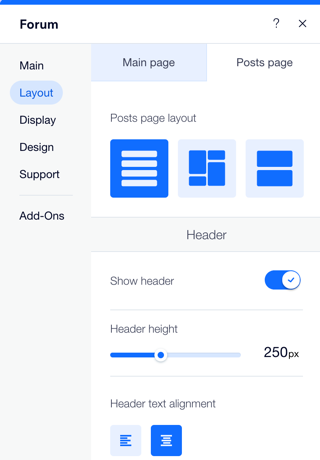
ステップ 3 | アクセス権限を「全員」に設定する
これは求人掲示板であるため、サイト訪問者が求人掲示板を閲覧できるように、権限を「全員」に設定することをおすすめします。こうすることで、より多くの潜在的な候補者にリーチすることができます。
アクセス権限を変更する方法:
- サイトダッシュボードのフォーラムにアクセスします。
- 左側の「カテゴリー」をクリックします。
- 新しいカテゴリーを追加するか、既存のカテゴリーにマウスオーバーして「編集」をクリックします。
- 「アクセス・収益化」セクションまでスクロールダウンし、「全員」を選択します。
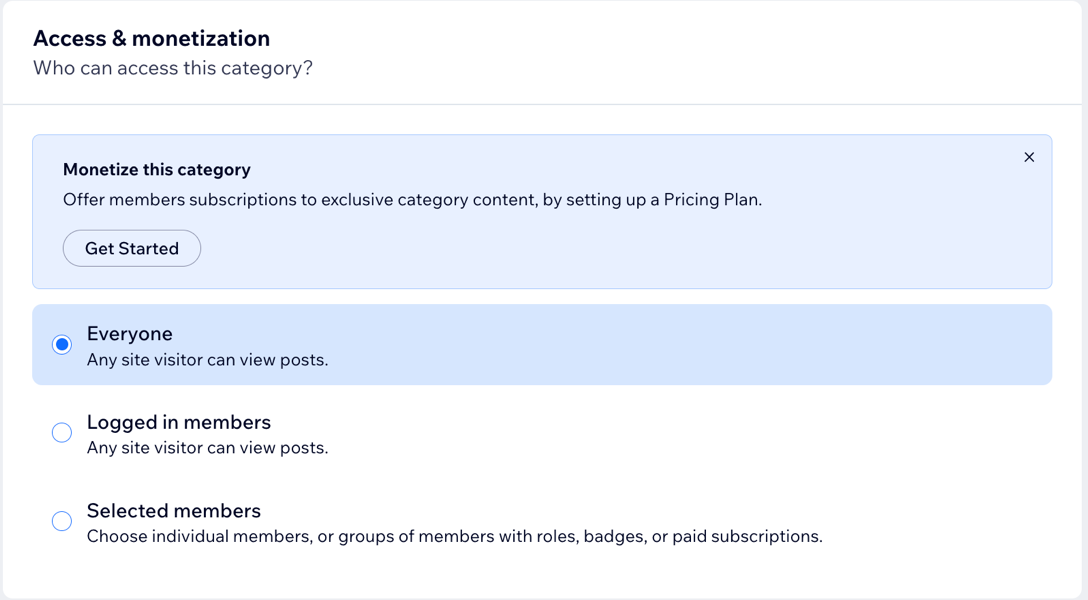
- 上部の「記事」タブをクリックします。
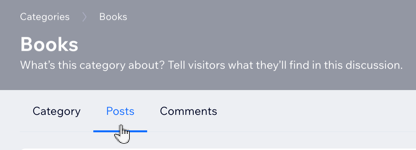
- 「投稿の権限」セクションで「アクセス権を持つすべての人」を選択します。
- 「保存」をクリックします。
注意:初期状態では、一部言語(例:キリル語など)が選択されていることがあります。必要ない場合はチェックを外してください。

